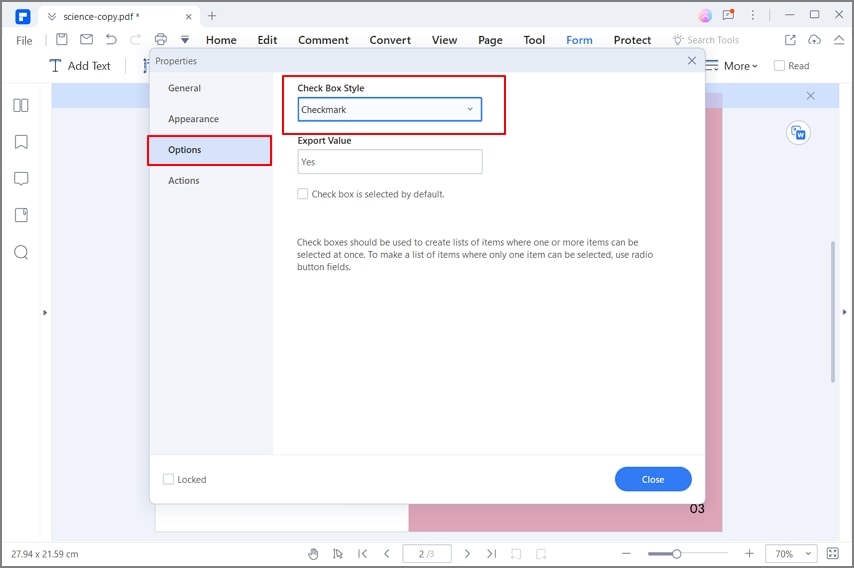Релевантный контент
Иногда бывает нужно создать форму, которую смогут заполнить другие пользователи. Само по себе создание формы обычно не требует много усилий. Основная сложность заключается в создании заполняемого текстового документа. Однако, задача создать заполняемый текстовый документ не составит для вас проблемы, если вы будете знать, что делать. Для этого надо понимать порядок действий до начала процесса. К счастью, все необходимые знания по созданию заполняемого текстового документа можно найт в этой статье.
Как сделать документ Word заполняемым
При создании заполняемого текстового документа, вы, вероятно, начнете с шаблона, а затем будете работать с контентом. Элементы управления содержимым охватывают множество областей, таких как выпадающие списки, текстовые поля, флажки и даже базы данных. Ниже приводится краткая инструкция.
Шаг 1: Активация вкладки разработчика. Для этого нажмите вкладку Файл> Параметры> Настроить ленту. Затем в разделе «Настройка ленты» установите флажок «Разработчик» и нажмите «ОК».
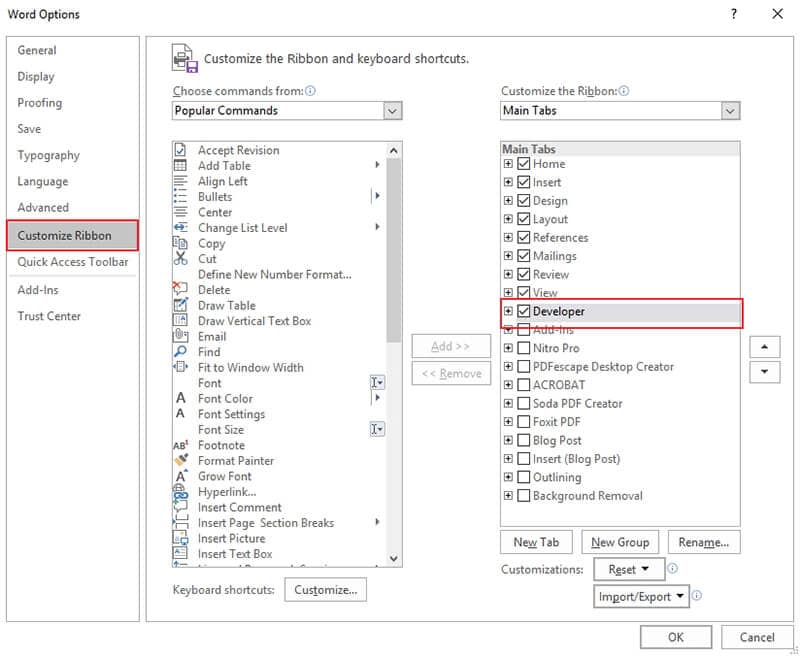
Шаг 2: Откройте документ Word. Вы можете нажать Файл> Создать> Пустой документ.
Шаг 3: Добавление контента в форму. Перейдите на вкладку «Разработчик», а затем в режим «Дизайн», после чего вы сможете вставить нужные элементы управления. Это могут быть различные текстовые элементы управления: поля для ввода текстов, поля со списками, выпадающие списки, указатели даты или флажки.
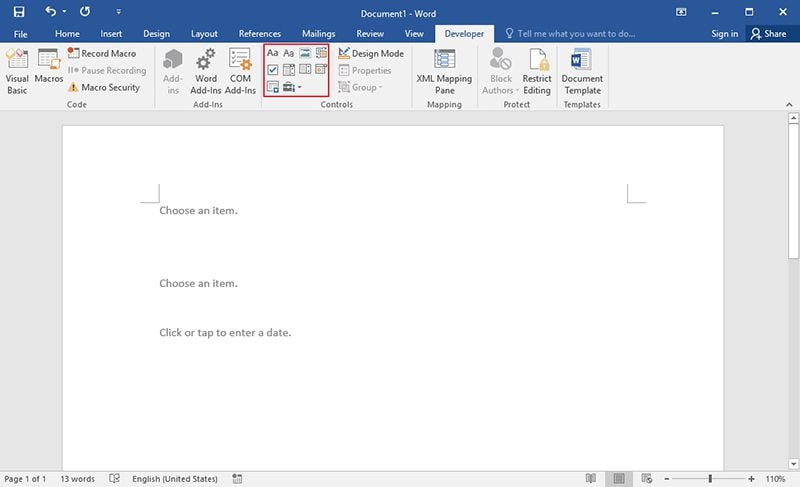
Шаг 4: Установите или измените свойства на Элементы управления содержимым. Вы можете нажать «Свойства» на вкладке «Разработчик».
Шаг 5: Добавление пояснительного текста в форму. Чтобы настроить его, откройте вкладку «Разработчик», а затем выберите «Дизайн». Нажмите «Элементы управления содержимым», отредактируйте текст в поле и настройте его формат при необходимости. Затем вернитесь во вкладку «Разработчик», нажмите «Дизайн», чтобы выключить функцию дизайна, и сохраните текст инструкции.
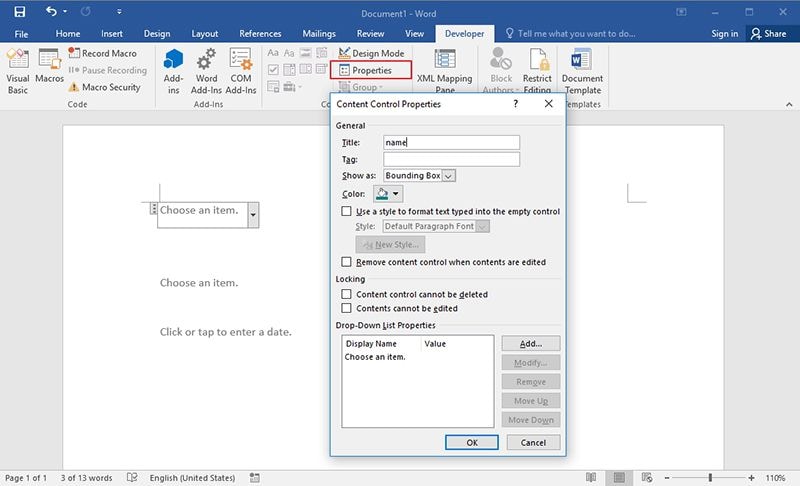
Шаг 6: Вы можете добавить защиту для формы с помощью команды «Ограничить редактирование». Откройте форму, затем нажмите Главная> Выбрать> Выбрать все. Затем нажмите Разработчик> Ограничить редактирование.
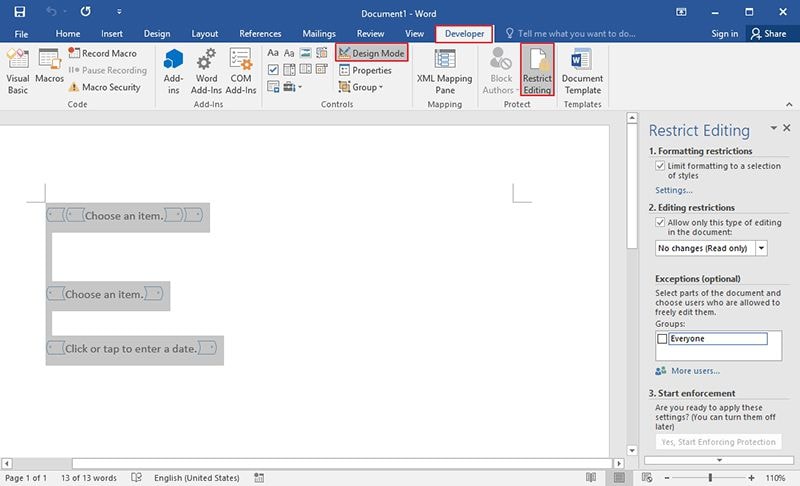
Выполнив все эти действия, вы создадите заполняемый документ Word. Возможно, вы захотите проверить его перед отправкой другим пользователям. Вы можете открыть форму, заполнить ее так, как это сделал бы пользователь, и посмотреть, как все работает. Получившийся файл при желании можно сохранить.
Преимущества формата PDF
Мы узнали, как сделать документ Word заполняемым, но иногда вам может потребоваться сделать то же самое с PDF-файлом. Поэтому важно знать, как это делается в PDF. Во избежание сомнений отметим, что PDF - это самый популярный формат для публикации файлов в Интернете. Его используют предприятия, корпорации, чиновники и частные лица.
Преимущества документов в формате PDF в сравнении с другими форматами файлов невозможно переоценить. Во-первых, многие пользователи выбирают PDF, потому что это самый безопасный формат файла. Под безопасностью мы подразумеваем тот факт, что PDF-файл нелегко взломать. Множество параметров гарантирует безопасность PDF. Например, вы можете предотвратить несанкционированное использование или ограничить доступ к PDF-файлу. Для этого введите пароль, который заблокирует доступ для всех, у кого нет пароля для открытия файла.
PDF-файлы можно редактировать только с помощью PDF-редакторов. PDFelement является одним из таких редакторов, с его помощью вы сможете получить полный доступ к редактированию ваших PDF-файлов. С точки зрения стоимости и предлагаемых функций, PDFelement является идеальной альтернативой Adobe. Именно поэтому многие профессионалы, предприятия и частные лица выбирают для себя PDFelement. Это простое в использовании программное обеспечение с удобным интерфейсом, не требующее от пользователя специальных технических навыков.
PDFelement оснащен такими первоклассными функциями, как удобное редактирование, преобразование файлов в формат PDF и обратно, аннотирование PDF-файлов, добавление цифровой подписи, обезличивание, объединение, разделение документов и многое другое. Это полнофункциональное PDF-решение, которое содержит все необходимые инструменты для обработки PDF.

Как сделать PDF-документ заполняемым
Шаг 1. Откройте PDF-файл
Откройте документ с формой в PDFelement - для этого необходимо нажать на кнопку «Открыть файл».

Шаг 2. Создание заполняемой формы
Перейдите в «Форма»> «Добавить текстовое поле», «Флажок», «Выпадающий список» или «Поле со списком» и т.д., чтобы создать заполняемую форму с необходимыми параметрами.